

Windows 10 fÃċr en ny, helt fantastisk delningsfunktion. Det heter Near Share och det kallas som Microsofts version av AirDrop. Med funktionen kan du dela filer och lÃĊnkar till nÃĊrliggande datorer. En nÃĊrliggande dator ÃĊr en som du litar pÃċ och ligger pÃċ samma nÃĊtverk som din dator. Funktionen ÃĊr tillgÃĊnglig pÃċ Windows 10 Insider Build 17083 och fungerar bara med andra datorer som ÃĊr samma byggda. Det krÃĊvs Bluetooth för att skicka lÃĊnkar och överföra filer.
Near Share ÃĊr integrerad i Windows 10-delfunktionen. Appar som stöder delningsfunktionen kommer att ha tillgÃċng till nÃĊrliggande del. För nÃĊrvarande kan du testa det i File Explorer. Ãppna en mapp och vÃĊlj en fil. NÃĊr en fil vÃĊljs visas en ny flik pÃċ bandet som heter "Dela". Klicka pÃċ den hÃĊr fliken och klicka pÃċ den gröna Share-knappen.
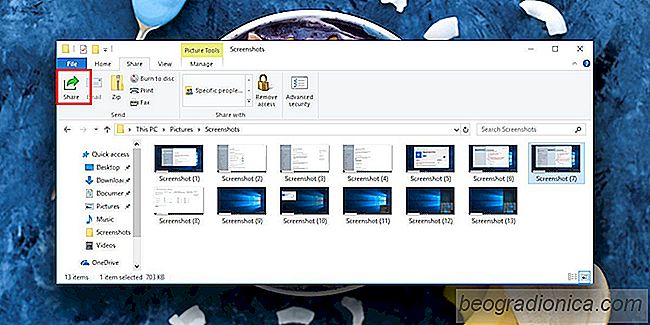
Detta öppnar en ny meny som visar apps som du kan dela filen till. BlÃĊddra ner och leta efter avsnittet nÃĊrliggande enheter. Windows 10 kommer att leta efter andra Windows 10-datorer som kan skicka och ta emot filer via Near Share.
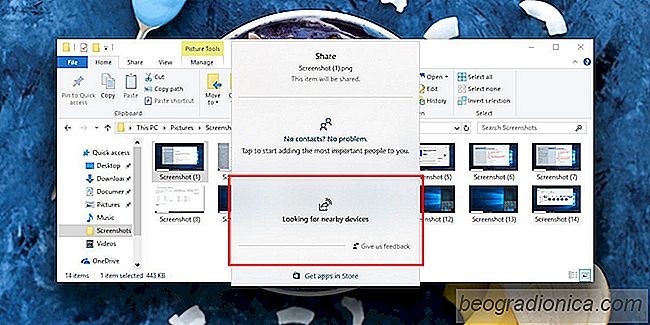
För att en annan dator ska ta emot en fil eller till och med dyka upp i listan över nÃĊrliggande enheter, mÃċste den

Steam Halloween Sale 2017: Scariest spel och de bÃĊsta erbjudanden du kan fÃċ
Obs! Dessa spel har skildringar av vÃċld, gore och skrÃĊckteman. Varje spel har en ÃċldersgrÃĊns pÃċ sidan och bör beaktas innan man köper. 1. Doom - 33% Rabatt Doom tog vÃĊrlden över förvÃĊntan Ãċr 2016. Det beror pÃċ att omstart har ett dÃċligt rykte. Det första Doom-spelet var en enkel affÃĊr. Du ÃĊr en marin som dödar monster pÃċ Mars.

Hur man fixar kuverthuvudet sparar inte framsteg - Windows Store Version
Cuphead, ett spel som utvecklats av Studio MDHR, hyses som ett modernt konstverk som ser ut som en 1930-tecknad men spelar som ett mycket svÃċrt sidoscrollspel. Cuphead spelar som Sonic eller Rayman, integrerad med topp-down RPG-element i 90-talets era NES-spel och som löst definierar Cuphead för dig.